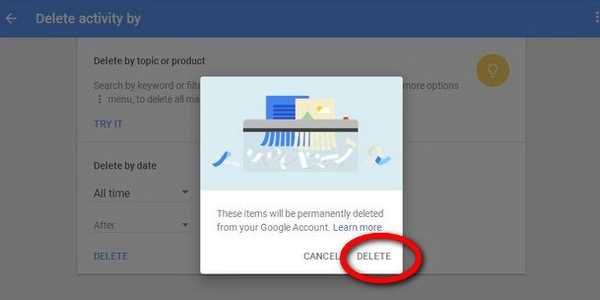Yurko Brovko
0
2868
626
Google Assistant a été officiellement lancé l'année dernière avec les combinés Pixel de première génération, mais est déjà devenu l'un des assistants numériques personnels vocaux les plus populaires au monde aux côtés d'Alexa d'Amazon, de Cortana de Microsoft et de Siri d'Apple. En fait, il a récemment fait son chemin sur tous les autres téléphones Android, ainsi que sur iOS. Cependant, tout le monde qui utilise la fonctionnalité ne se rend pas compte que le géant de la recherche enregistre et stocke absolument chaque petite demande de recherche vocale de tous ses utilisateurs. Bien que nous puissions désactiver l'habitude effrayante de Google d'enregistrer toutes nos interactions verbales avec Assistant et de les enregistrer pour la postérité, cela affectera notre capacité à interagir verbalement avec le système basé sur l'IA. Cependant, à son honneur, Google nous offre la possibilité de supprimer toutes les traces de nos interactions avec Assistant de l'historique de notre compte Google. Donc, si vous avez déjà voulu supprimer l'historique de recherche vocale de l'Assistant Google, voici comment le faire:
Supprimer l'historique de recherche vocale de l'Assistant Google
Tout d'abord, vous devrez décider si vous souhaitez supprimer uniquement quelques morceaux de conversations individuellement ou l'intégralité de l'historique de l'Assistant Google dès le début. Les deux sont assez simples et, que vous soyez sur Android ou iOS, les étapes sont presque identiques. Commençons donc par jeter un œil à ce que vous devez faire si vous ne souhaitez supprimer qu'une conversation spécifique.
Supprimer une question ou une conversation spécifique
- Pour ce faire, vous devez d'abord lancer Google Assistant. Tout en disant simplement les mots magiques "OK, Google" devrait faire sur Android, vous devrez lancer manuellement l'application sur les appareils iOS. Une fois l'application ouverte sur votre appareil, il vous suffit appuyez sur la petite flèche que vous voyez en haut de la fenêtre de l'Assistant, ce qui devrait vous permettre d'accéder à l'intégralité de votre historique dès la toute première fois que vous avez utilisé la fonctionnalité.
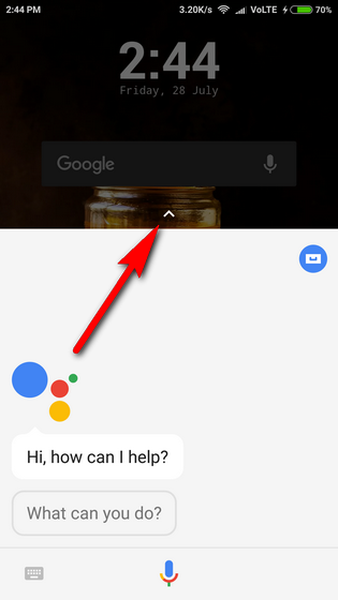
- Faites simplement défiler la liste pour trouver l'élément que vous souhaitez supprimer, puis appuyez et maintenez cet élément jusqu'à ce qu'il soit mis en surbrillance. Vous serez présenté avec quelques options à ce stade, mais tout ce que vous aurez à faire est choisissez "Supprimer le groupe". Voilà, la conversation particulière est supprimée de l'historique de votre compte.
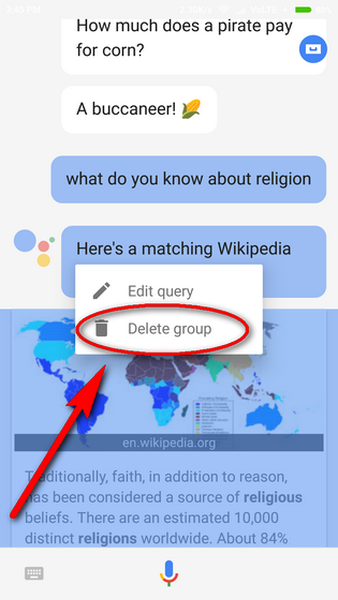
Supprimer toute l'activité de l'Assistant Google depuis le début
- Bien que vous puissiez supprimer l'intégralité de l'historique de l'Assistant Google de la manière décrite ci-dessus, supprimer une conversation à la fois sera un processus complexe et laborieux si vous utilisez le service depuis un certain temps. Dans ce cas, le moyen le plus efficace de le faire sera de connectez-vous à votre compte Google et accédez à la page Activité de l'Assistant.
- Une fois sur la page d'activité de l'Assistant Google, cliquez sur le 'Menu Hamburger' (trois petits points) dans le coin supérieur droit.
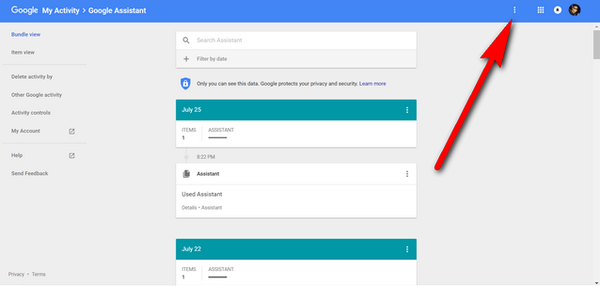
- Maintenant choisissez "Supprimer l'activité par", comme on peut le voir dans l'image ci-dessous.
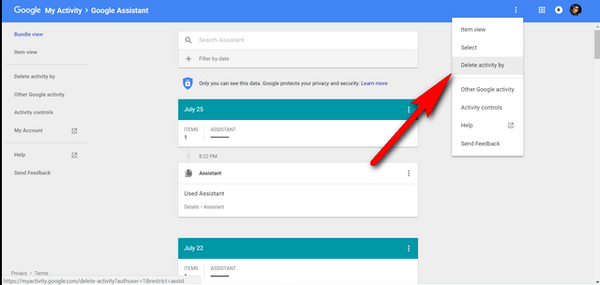
- Sur la page suivante «Supprimer l'activité par», vous trouverez des options pour supprimer votre historique pour un jour donné ou une période de temps. Puisque vous souhaitez supprimer l'intégralité de l'historique de l'Assistant Google, choisissez "Tous les temps".
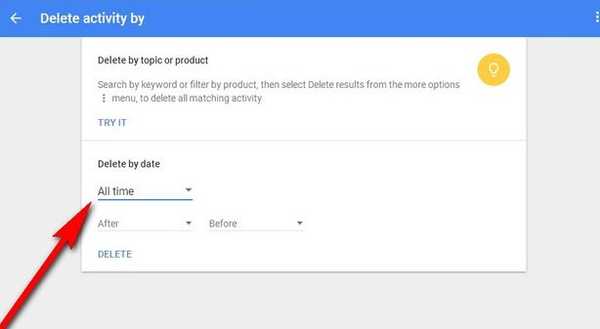
- Appuyez sur `` Supprimer '' et confirmez votre choix pour vous débarrasser de tout l'historique de recherche vocale de l'Assistant Google.
VOIR AUSSI: 15 trucs sympas de Google Assistant que vous devriez essayer
Protégez votre confidentialité en supprimant l'historique de votre Assistant Google
Bien que l'exécution des étapes ci-dessus vous débarrassera de l'intégralité de votre historique de recherche vocale, Google affirme que cela peut ne pas toujours se refléter immédiatement sur tous vos appareils. Selon le géant de la recherche, vous devrez peut-être attendre jusqu'à un jour pour que les modifications apparaissent sur tous vos appareils, mais d'après des preuves anecdotiques, cela ne prend pas autant de temps dans la plupart des cas. Quoi qu'il en soit, maintenant que vous savez comment protéger votre confidentialité en supprimant votre historique de recherche vocale Google, essayez-le et n'oubliez pas de nous dire comment cela s'est passé.